CAD怎么用多重引线设计图形?
溜溜自学 室内设计 2022-09-26 浏览:554
大家好,我是小溜,CAD的多重引线标注样式其包含的对象有:标注箭头、水平基线、引线或曲线以及文字等内容,多重引线标注的目的是为了更加清楚地表达图纸上的信息,那么一起来学习CAD怎么用多重引线设计图形的吧!
如果大家想要学习更多的“CAD”相关内容,点击这里可学习CAD免费课程>>
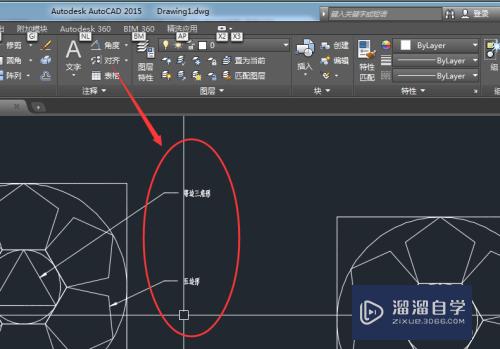
工具/软件
硬件型号:戴尔DELL灵越14Pro
系统版本:Windows7
所需软件:CAD2015
方法/步骤
第1步
由于下图中,其图元很多,为了方便看图者观察,我们可以使用多重引线标注命令来创建说明文字;
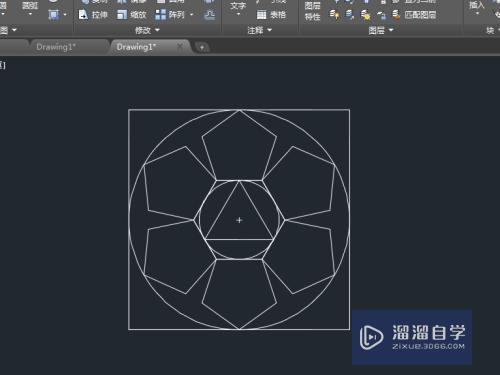
第2步
由于多重引线与以往我们所讲解的标注样式有很大不同,你可以先学习下其定义;
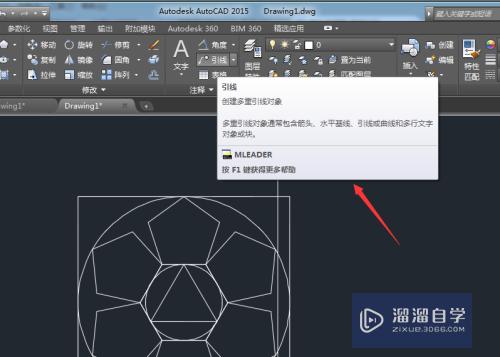
第3步
执行引行命令后,输入第一处说明文字:三角形;
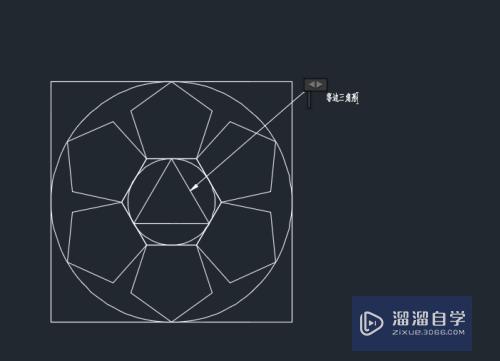
第4步
如想更改引线的文字样式、线型、颜色、对齐方式等信息,可以参考下图对其进行设置;
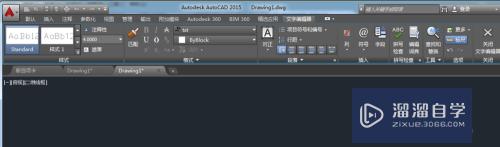
第5步
同样的方法创建第二个五边形引线;
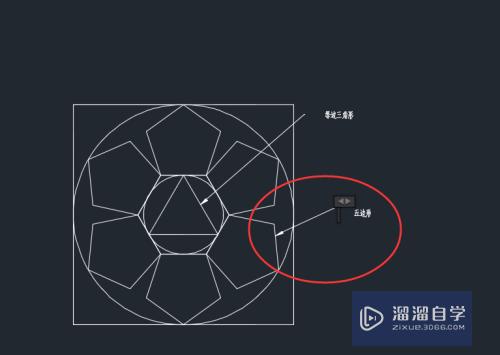
第6步
默认情况下,创建出来的引线标注其线较短,可以通过使用添加引线功能,对其进行更改,如图2;
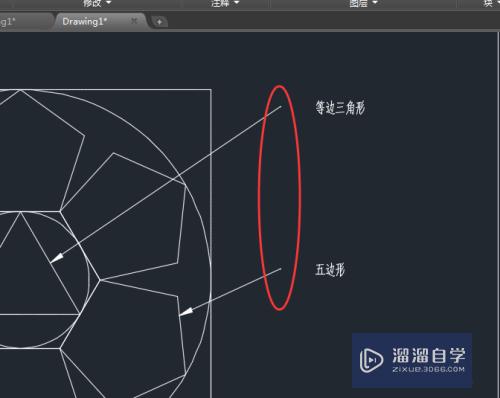
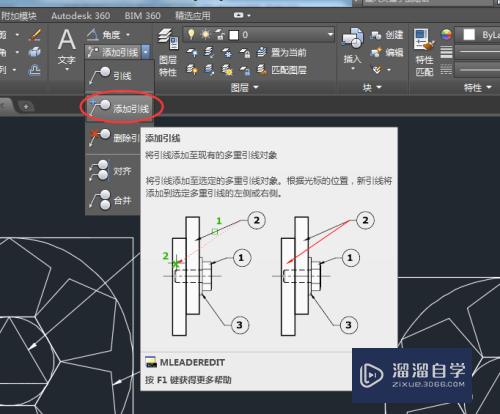
第7步
由于我们是随意标注的引线,其摆放位置不是很规范,可以执行多重引线下的对齐命令,让两个引线旋转的位置一样,图1为对齐定义,图2为执行后的效果。
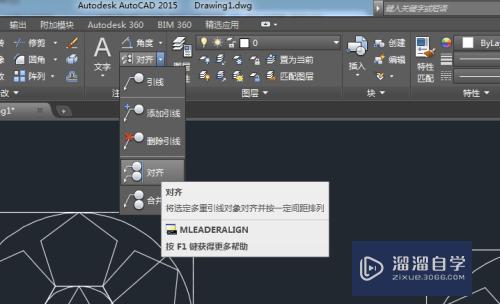
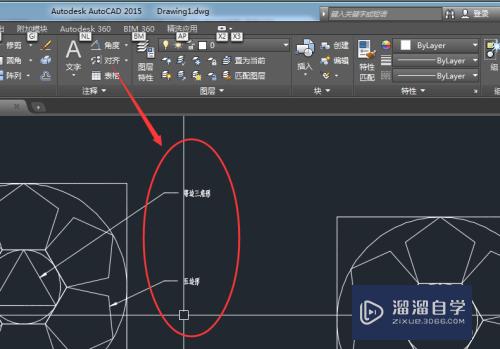
第8步
设计技巧:
新手在使用此命令时,往往不能一次成功,注意多尝试几次,学会动脑思考,稍加练习就可熟练应用。
注意/提示
以上就是“CAD怎么用多重引线设计图形?”的全部内容了,如果大家想要了解更多的内容,可以关注溜溜自学网,我们每天都会为大家带来更多的软件相关知识,供大家学习参考。
相关文章
距结束 00 天 13 : 17 : 03
距结束 01 天 01 : 17 : 03
首页










